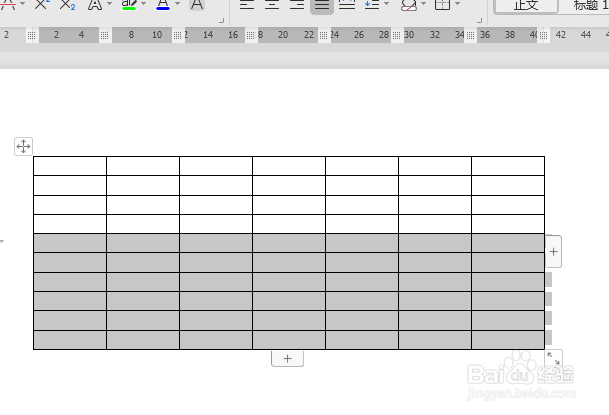1、打开WPS2019新建一个word文档,并插入一个表格,如下图所示:

2、选中最后一行(注意:要拖选到表格外的区域),如下图所示:
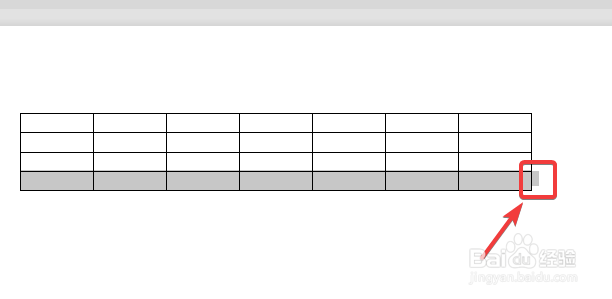
3、点击鼠标右键,选择【插入】——【插入多行】,如下图所示:
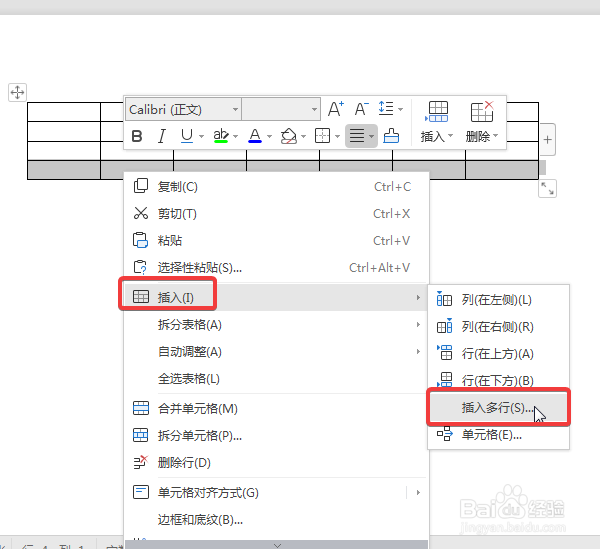
4、会弹出一个【插入行】对话框,输入“行数”,单击【确定】,如下图所示:

5、实现了Word表格中一次插入多行,如下图所示:
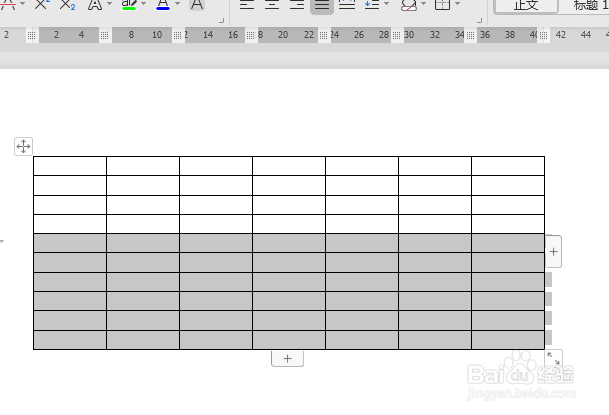
时间:2024-10-13 08:03:10
1、打开WPS2019新建一个word文档,并插入一个表格,如下图所示:

2、选中最后一行(注意:要拖选到表格外的区域),如下图所示:
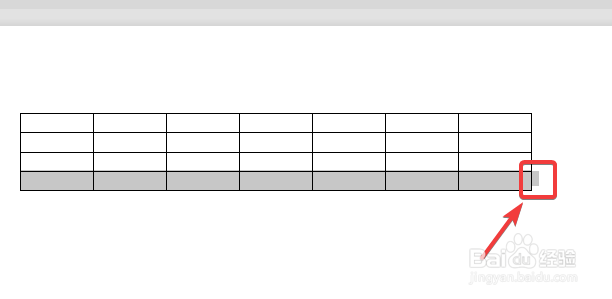
3、点击鼠标右键,选择【插入】——【插入多行】,如下图所示:
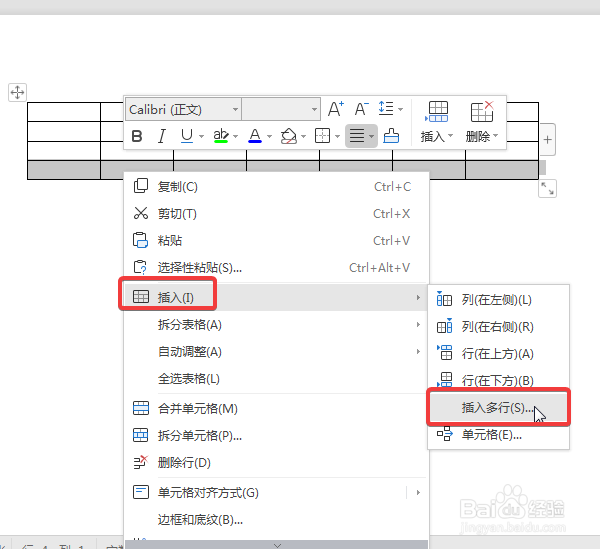
4、会弹出一个【插入行】对话框,输入“行数”,单击【确定】,如下图所示:

5、实现了Word表格中一次插入多行,如下图所示: